ESP32 అనేది మరింత అధునాతన కార్యాచరణతో కూడిన మైక్రోకంట్రోలర్ బోర్డు. ESP32 యొక్క పూర్తి సామర్థ్యాన్ని పొందడానికి మేము మైక్రోపైథాన్ భాషను ఉపయోగించి ప్రోగ్రామ్ చేయవచ్చు. చాలా సమయం ESP32 మైక్రోపైథాన్తో ప్రోగ్రామ్ చేయబడుతుంది థోనీ IDE లేదా uPyCraft IDE అయితే వందల వేల లైన్లు మరియు బహుళ ఫైల్లను కలిగి ఉన్న మరింత అధునాతన ప్రాజెక్ట్ల కోసం మేము ESP32 కోడ్ రైటింగ్ కోసం VS కోడ్ని ఉపయోగిస్తాము. VS కోడ్ ఇతర మైక్రోపైథాన్ IDEలలో వెనుకబడి ఉన్న స్వీయ పూర్తి చేయడం మరియు ఎర్రర్ తనిఖీ వంటి కొన్ని అధునాతన లక్షణాలను కలిగి ఉంది.
VS కోడ్ని ఉపయోగించి, మేము ESP32 బోర్డులను మైక్రోపైథాన్తో ప్రోగ్రామ్ చేయవచ్చు PyMakr పొడిగింపు. VS కోడ్లో ESP32 ఇన్స్టాలేషన్ను పూర్తి చేయడానికి అన్ని దశలను అనుసరించండి.
మేము కవర్ చేయబోయే కంటెంట్ జాబితా ఇక్కడ ఉంది:
- విండోస్లో VS కోడ్ను ఇన్స్టాల్ చేస్తోంది (విజువల్ స్టూడియో కోడ్)
- Windowsలో Node.jsని ఇన్స్టాల్ చేస్తోంది
- VS కోడ్పై PyMakr పొడిగింపును ఇన్స్టాల్ చేస్తోంది
- ESP32 కోసం PyMakr ఉపయోగించి VS కోడ్లో కొత్త ప్రాజెక్ట్ను సృష్టిస్తోంది
- VS కోడ్లో PyMakr పొడిగింపును ఉపయోగించి ESP32లో కోడ్ని అప్లోడ్ చేస్తోంది
ముందస్తు అవసరాలు
మేము ముందుకు వెళ్లే ముందు ప్రోగ్రామ్లు మరియు పొడిగింపుల జాబితా ఇక్కడ ఉంది, VS కోడ్ని ఉపయోగించి మైక్రోపైథాన్తో ESP32 ప్రోగ్రామింగ్ ప్రారంభించడానికి మన PCలో తప్పనిసరిగా ఉండాలి:
-
- VS కోడ్
- Node.js
- PyMakr పొడిగింపు
- ESP32లో మైక్రోపైథాన్ ఫర్మ్వేర్
- ESP32 బోర్డు
గమనిక: ESP32 బోర్డు లోపల MicroPython ఫర్మ్వేర్ ఫ్లాష్ చేయబడిందని నిర్ధారించుకోండి. MicroPython ఫ్లాష్ చేయకపోతే, మేము VS కోడ్ని ఉపయోగించి ESP32ని ప్రోగ్రామ్ చేయలేము.
ఈ కథనాన్ని చదవండి ఫ్లాష్ మైక్రోపైథాన్ ఫర్మ్వేర్ లో ESP32
1: విండోస్లో VS కోడ్ను ఇన్స్టాల్ చేయడం (విజువల్ స్టూడియో కోడ్)
ఇన్స్టాలేషన్ వైపు మొదటి అడుగు VS కోడ్ను డౌన్లోడ్ చేయడం. ఇప్పుడు క్రింద పేర్కొన్న దశలు VS కోడ్ ఇన్స్టాలేషన్పై మార్గనిర్దేశం చేస్తాయి.
దశ 1: తెరవండి విజువల్ స్టూడియో కోడ్ అధికారిక డౌన్లోడ్ పేజీ మరియు విండోస్ కోసం స్థిరమైన బిల్డ్ VS కోడ్ను డౌన్లోడ్ చేయండి.
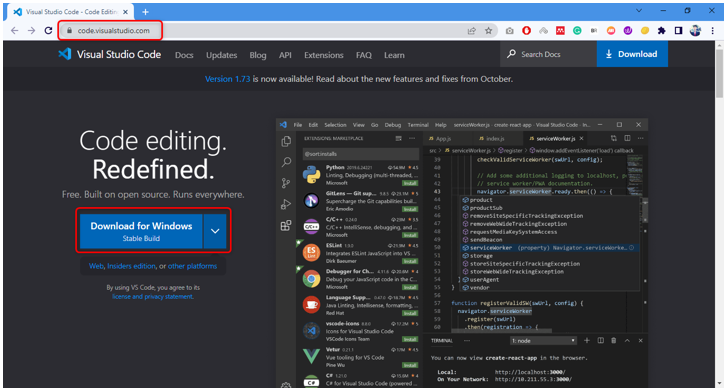
దశ 2: డౌన్లోడ్ డైరెక్టరీలో VS కోడ్ exe ఫైల్ డౌన్లోడ్ చేయబడింది. ఇన్స్టాలేషన్ విజార్డ్ని తెరవడానికి డబుల్ క్లిక్ చేయండి.
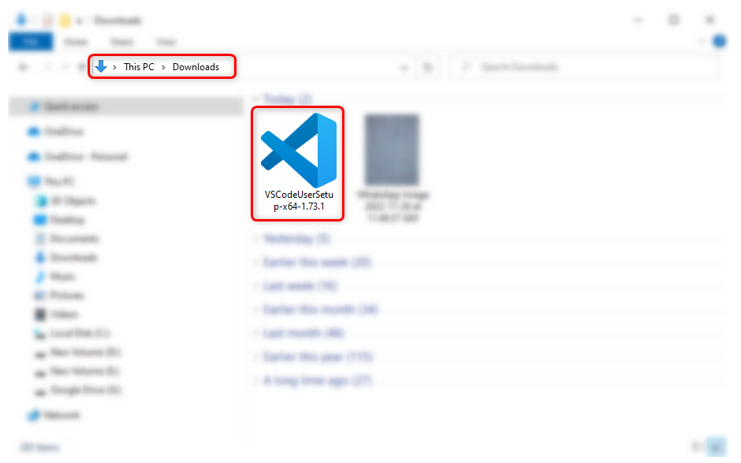
దశ 3: అనుమతిని అంగీకరించి క్లిక్ చేయండి తరువాత .
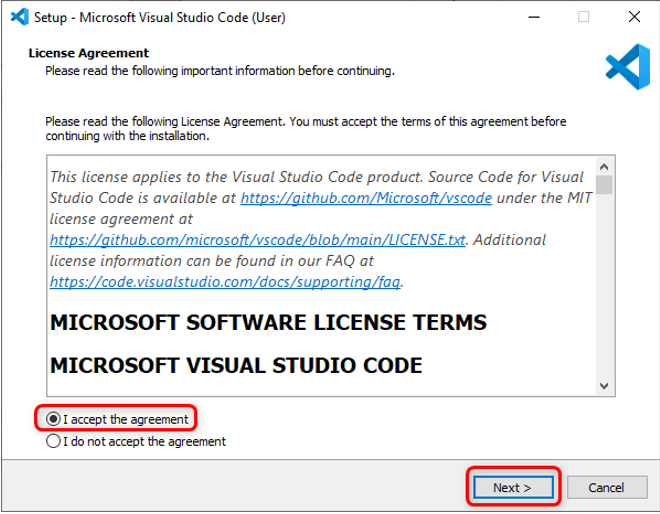
దశ 4: తనిఖీ మార్గానికి జోడించండి ఎంపిక మరియు క్లిక్ చేయండి తరువాత .
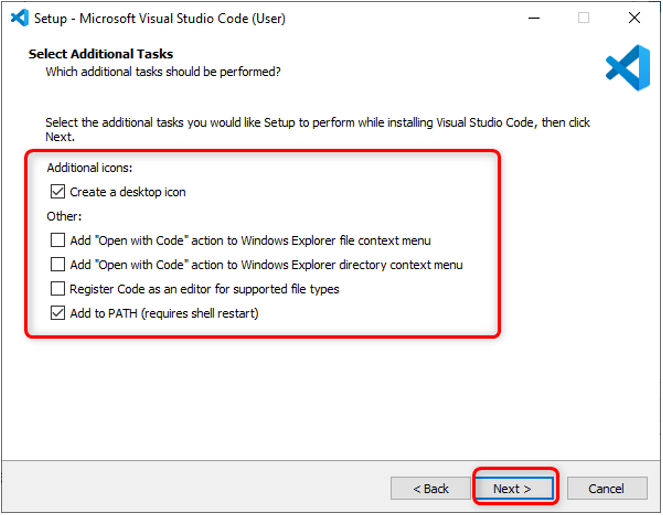
దశ 5: ఇప్పుడు క్లిక్ చేయండి ఇన్స్టాల్ చేయండి VS కోడ్ యొక్క ఇన్స్టాలేషన్ ప్రక్రియను ప్రారంభించడానికి.
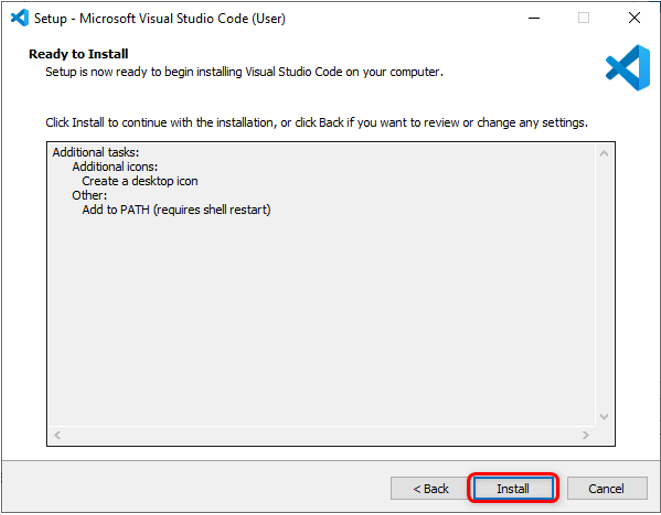
దశ 6: ఇన్స్టాలేషన్ ప్రక్రియ పూర్తయిన తర్వాత క్లిక్ చేయండి ముగించు .
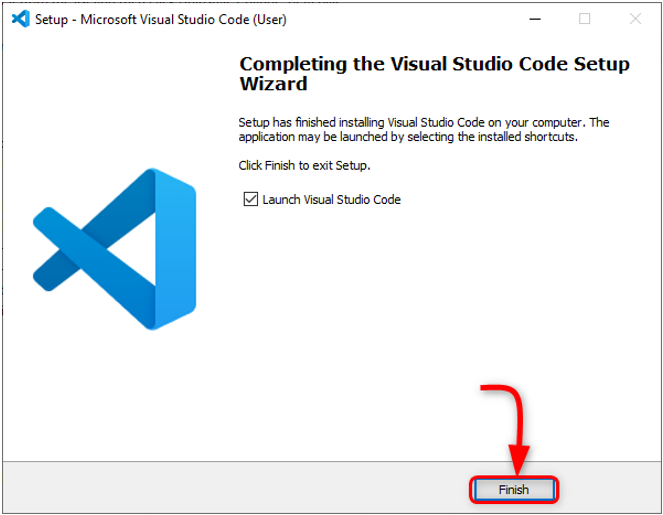
దశ 7: VS కోడ్ని తెరవండి. కింది విండో మాకు VS కోడ్ ఇంటర్ఫేస్ను చూపుతుంది. ఏదైనా చిహ్నంపై కర్సర్ను తరలించండి, అది ప్రతి చిహ్నం యొక్క అర్థాన్ని మరియు వాటిని సులభంగా యాక్సెస్ చేయడానికి సత్వరమార్గాన్ని చూపుతుంది.
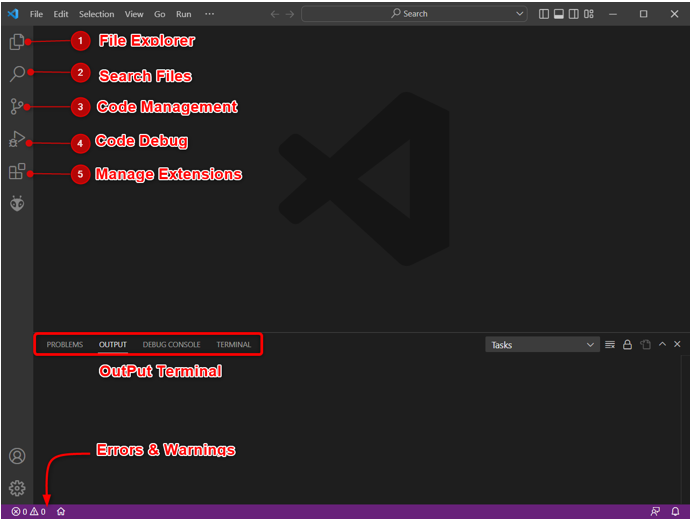
మేము మా PCలో VS కోడ్ని విజయవంతంగా ఇన్స్టాల్ చేసాము. ఇప్పుడు మనం PCలో Node.js యొక్క ఇన్స్టాలేషన్ వైపు వెళ్తాము.
2: Windowsలో Node.jsని ఇన్స్టాల్ చేస్తోంది
VS కోడ్ Node.jsలో ESP32 బోర్డుని ప్రోగ్రామ్ చేయడానికి అవసరం. ఎందుకంటే మనకు Node.js అవసరం PyMakr పొడిగింపు కోడ్బేస్ పూర్తిగా JSలో వ్రాయబడింది. Node.js PyMakr పొడిగింపును ఉపయోగించి ESP32 బోర్డులతో కమ్యూనికేట్ చేయవచ్చు.
దిగువ దశలు Node.js ఇన్స్టాలేషన్లో మీకు మార్గనిర్దేశం చేస్తాయి.
దశ 1: తెరవండి Node.js డౌన్లోడ్ పేజీ . అందుబాటులో ఉన్న తాజా సంస్కరణను డౌన్లోడ్ చేయండి. LTS లేదా ప్రస్తుత సంస్కరణను డౌన్లోడ్ చేయండి.
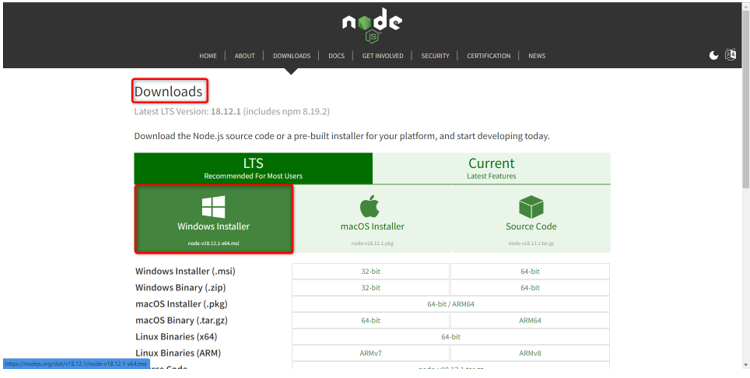
దశ 2: Node.js యొక్క క్రింది ఫైల్లు డౌన్లోడ్ చేయబడతాయి. ఇన్స్టాలేషన్ ఫైల్పై డబుల్ క్లిక్ చేయండి.
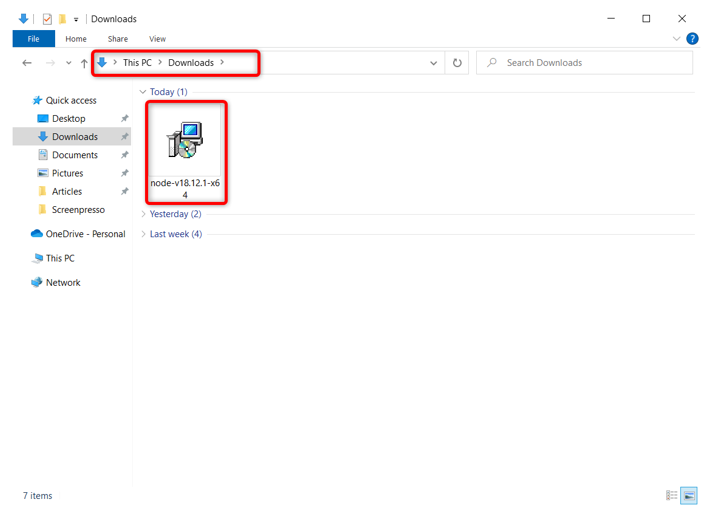
దశ 3: ఒప్పందాన్ని అంగీకరించి క్లిక్ చేయండి తరువాత .
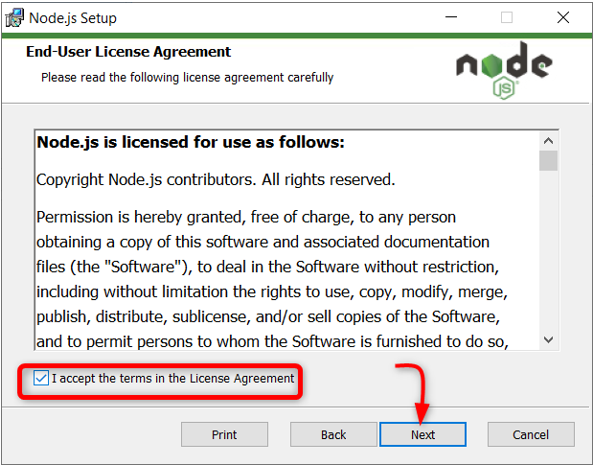
దశ 4: ఇన్స్టాల్ చేయడానికి డైరెక్టరీని ఎంచుకుని, క్లిక్ చేయండి తరువాత .
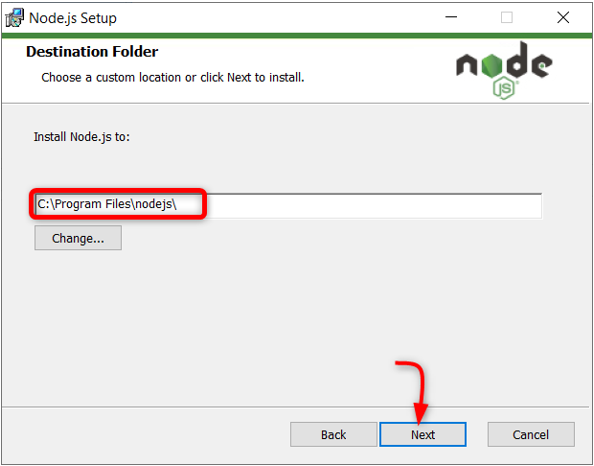
దశ 5: Node.js రన్టైమ్ని ఎంచుకుని, క్లిక్ చేయండి తరువాత .
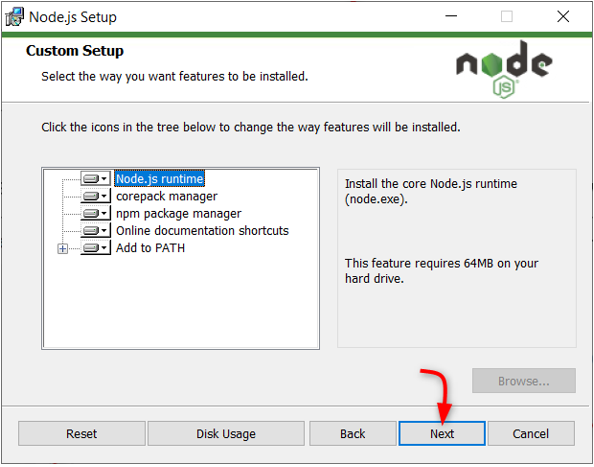
దశ 6: క్లిక్ చేయండి ఇన్స్టాల్ చేయండి సంస్థాపన ప్రారంభించడానికి.
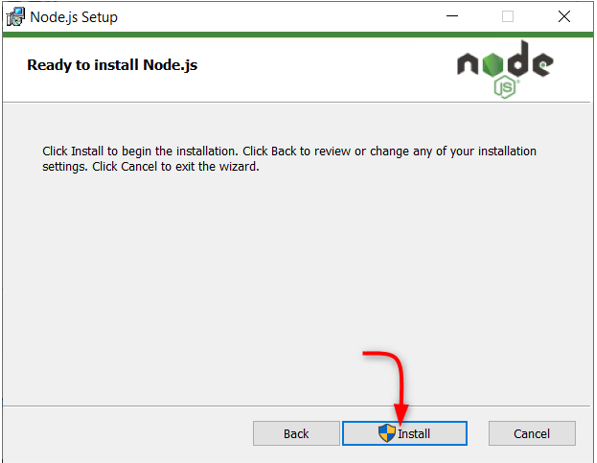
దశ 7: సంస్థాపన పూర్తయిన తర్వాత. క్లిక్ చేయండి ముగించు కిటికీని మూసివేయడానికి.
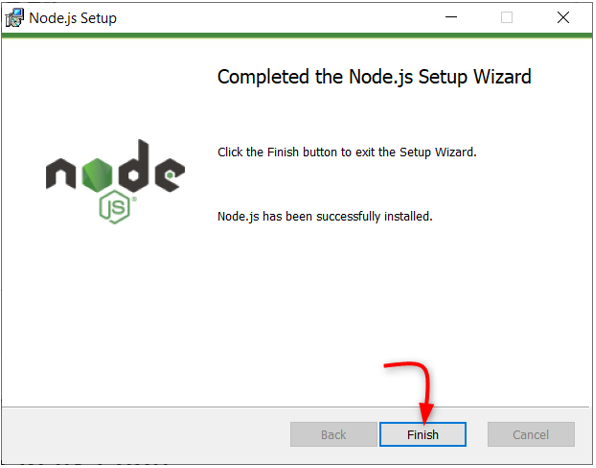
Node.js సిద్ధంగా ఉన్నందున, VS కోడ్ని తెరిచి, ESP32 కోసం PyMakr పొడిగింపును ఇన్స్టాల్ చేయండి.
3: VS కోడ్పై PyMakr పొడిగింపును ఇన్స్టాల్ చేస్తోంది
తదుపరి దశను ఇన్స్టాల్ చేయడం PyMakr VS కోడ్లో పొడిగింపు. PyMakr అనేది మైక్రోకంట్రోలర్లు మరియు ఎంబెడెడ్ సిస్టమ్లు మరియు డిజైన్ల కోసం క్రాస్ ప్లాట్ఫారమ్ మరియు మల్టీ ఫ్రేమ్వర్క్ ప్రొఫెషనల్ IDE. VS కోడ్లో ఈ పొడిగింపును ఉపయోగించి మనం ESP32 బోర్డ్ వంటి MicroPython పరికరాలను సులభంగా ప్రోగ్రామ్ చేయవచ్చు. ఇది అంతర్నిర్మిత కమాండ్ లైన్ REPLని కలిగి ఉంది. ఇది కేవలం ఒక బటన్ను ఉపయోగించి మైక్రోపైథాన్ పరికరంలో మొత్తం ప్రాజెక్ట్ను సమకాలీకరించడానికి వినియోగదారులను అనుమతిస్తుంది.
VS కోడ్లో PyMakr సెటప్ చేయడానికి దశలను అనుసరించండి:
దశ 1: VS కోడ్ని తెరవండి. ఇది మాకు VS కోడ్ ఇంటర్ఫేస్ని చూపించే కొత్త విండోలో తెరవబడుతుంది.
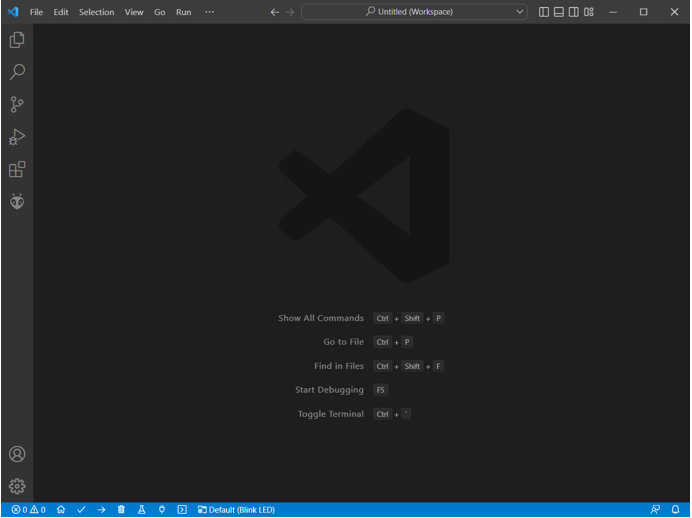
దశ 2: పొడిగింపు ట్యాబ్ను తెరిచి, శోధన పట్టీలో PyMakr పొడిగింపు కోసం శోధించండి. ఇన్స్టాలేషన్ ప్రారంభించడానికి ఇన్స్టాల్ క్లిక్ చేయండి.
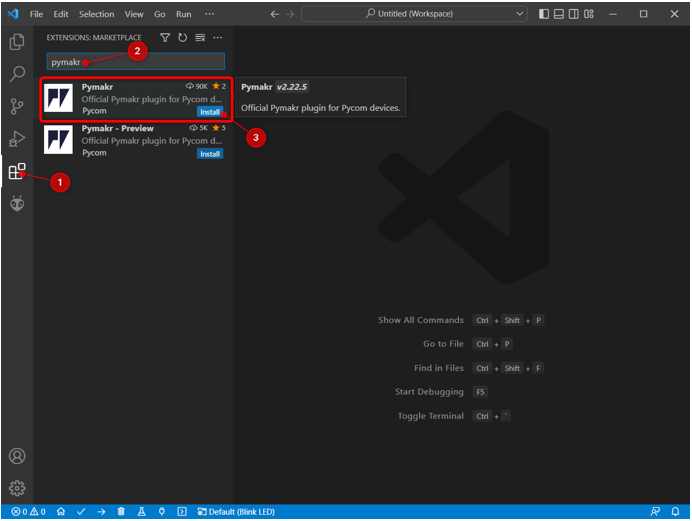
దశ 3: PyMakr చిహ్నం విజయవంతంగా ఇన్స్టాల్ చేయబడిన తర్వాత ఎడమ సైడ్బార్లో సృష్టించబడుతుంది. ఇక్కడ మనం అన్ని MicroPython ఫైల్లను యాక్సెస్ చేయవచ్చు.
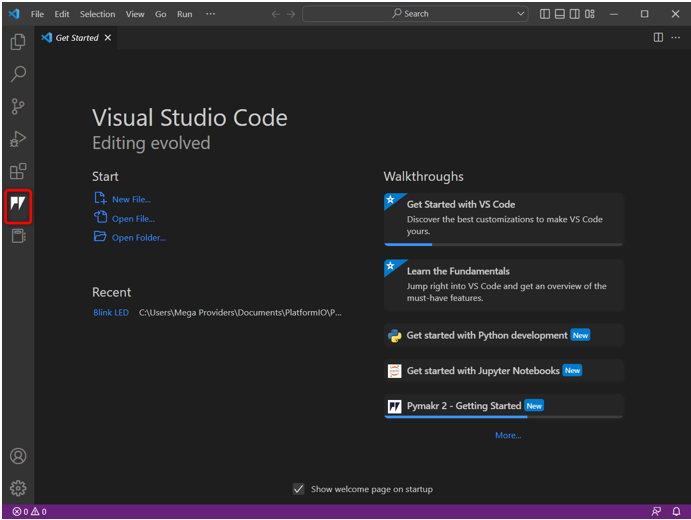
మేము VS కోడ్లో PyMakr పొడిగింపును విజయవంతంగా ఇన్స్టాల్ చేసాము. తరువాత, మేము PyMakr పొడిగింపు లోపల కొత్త ప్రాజెక్ట్ను సృష్టిస్తాము, కానీ దానికంటే ముందు మనం ESP32 సీరియల్ కమ్యూనికేషన్ కోసం అవసరమైన డ్రైవర్ను ఇన్స్టాల్ చేయాలి.
4: ESP32 కోసం PyMakr ఉపయోగించి VS కోడ్లో కొత్త ప్రాజెక్ట్ను సృష్టించడం
ఇప్పుడు PyMakr పరీక్షించడానికి మేము ESP32లో కోడ్ని అప్లోడ్ చేస్తాము. కానీ దానికి ముందు ఈ క్రింది రెండు ముందస్తు అవసరాలు పూర్తి చేయాలి:
-
- మైక్రోపైథాన్ ఫర్మ్వేర్ ESP32లో ఇన్స్టాల్ చేయబడింది
- USB సీరియల్ కమ్యూనికేషన్ డ్రైవర్లు ఇన్స్టాల్ చేయబడ్డాయి
PCతో బోర్డుని కనెక్ట్ చేయండి . నిర్ధారించుకోండి UART కోసం సీరియల్ డ్రైవర్లు కమ్యూనికేషన్ PCలో ఇన్స్టాల్ చేయబడింది. ESP32 కోసం డ్రైవర్లు అందుబాటులో లేకుంటే PyMakr ESP32 బోర్డ్ను గుర్తించలేకపోతుంది.
మరింత వివరణాత్మక సమాచారం కోసం కథనాన్ని చదవండి విండోస్లో ESP32 డ్రైవర్లను ఎలా సెటప్ చేయాలి .
ESP32లో కోడ్ అప్లోడ్ చేయడాన్ని పూర్తి చేయడానికి ఇచ్చిన దశలను అనుసరించండి:
దశ 1: డౌన్లోడ్ అప్డేట్ చేయబడింది USB-to-UART వంతెన VCP డ్రైవర్లు .
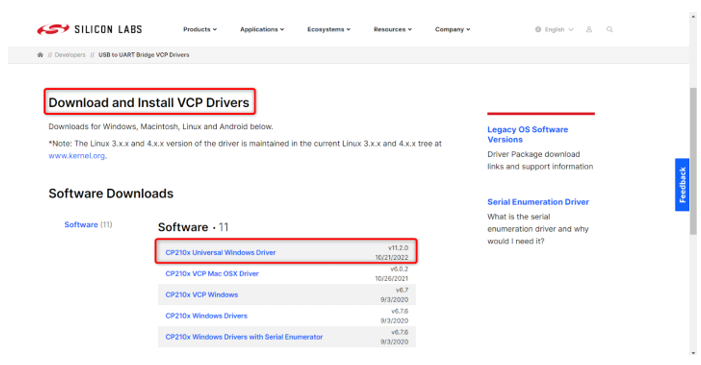
దశ 2: డ్రైవర్లు ఇన్స్టాల్ చేయబడిన తర్వాత, ESP32లో MicroPython ఫర్మ్వేర్ను అప్లోడ్ చేయండి. ఇక్కడ ఒక వ్యాసం ఉంది ESP32లో MicroPython ఫర్మ్వేర్ను ఎలా ఇన్స్టాల్ చేయాలి .
Thonny IDE క్లిక్ ఉపయోగించి MicroPython ఫర్మ్వేర్ను ఇన్స్టాల్ చేయడానికి ఇక్కడ .
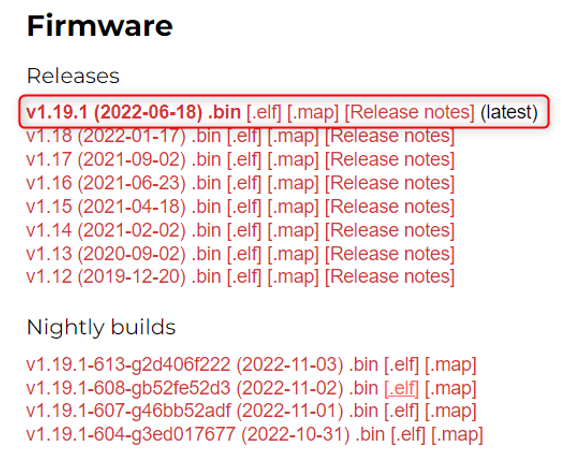
దశ 3: ESP32 మరియు MicroPython ఫర్మ్వేర్ కోసం డ్రైవర్లు ఇన్స్టాల్ చేయబడిన తర్వాత, ఇప్పుడు మేము PyMakr పొడిగింపును ఉపయోగించి VS కోడ్లో మా మొదటి మైక్రోపైథాన్ ప్రాజెక్ట్ను రూపొందించడానికి సిద్ధంగా ఉన్నాము.
VS కోడ్ని తెరిచి, PyMakr పొడిగింపును ఎంచుకుని, క్లిక్ చేయండి ప్రాజెక్ట్ సృష్టించండి .
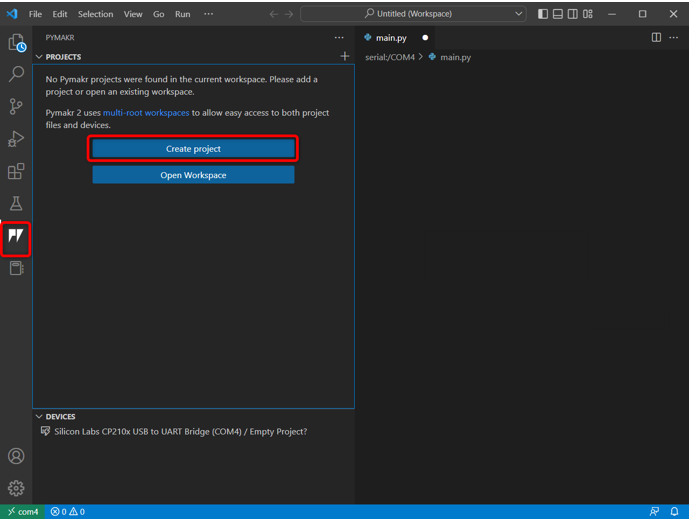
దశ 4: కొత్త MicroPython ఫైల్ల కోసం ఫోల్డర్ని ఎంచుకోండి. మేము ఫోల్డర్ను సృష్టించాము మైక్రోపైథాన్ .
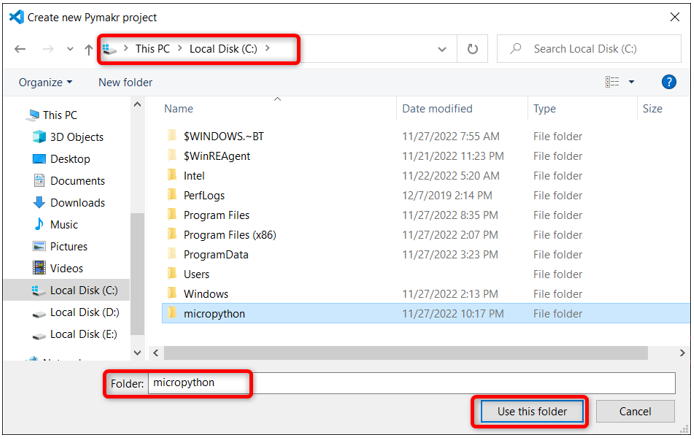
దశ 5: VS కోడ్ కొత్త ఫైల్ పేరు కోసం అడుగుతుంది. ఏదైనా పేరుతో కొత్త ఫైల్ను సృష్టించండి.
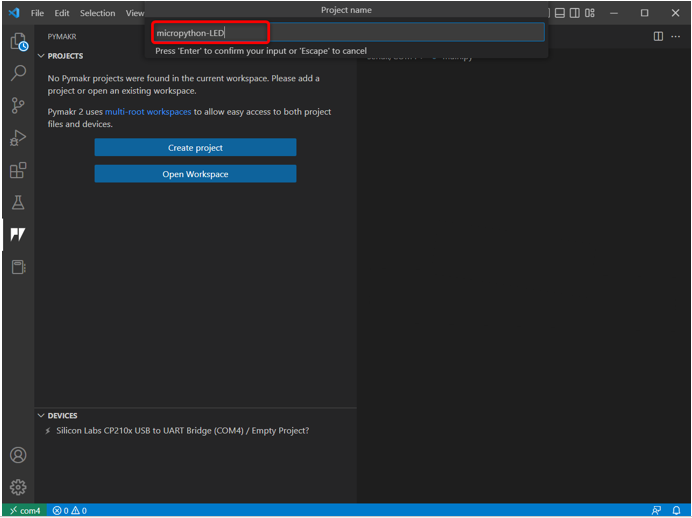
దశ 6: ఇప్పుడు ESP32 కోసం ప్రధాన పైథాన్ ఫైల్లను నిల్వ చేయడానికి మేము ఇప్పుడే సృష్టించిన ఫోల్డర్ పేరును ఎంచుకోండి.
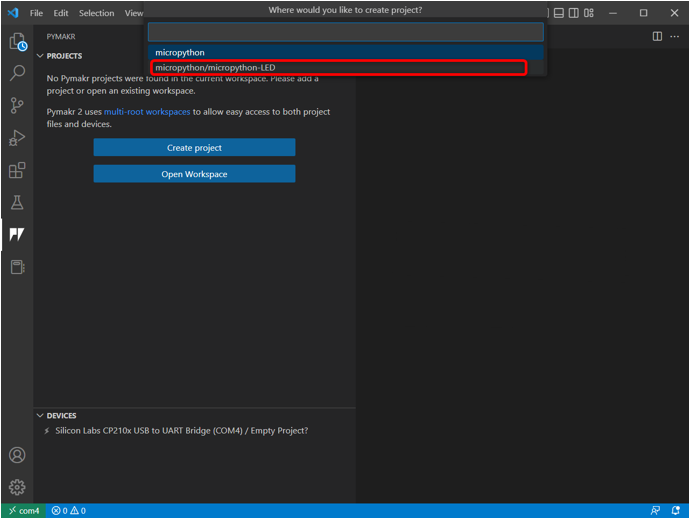
దశ 7: VS కోడ్ ప్రాజెక్ట్ యొక్క టెంప్లేట్ కోసం అడుగుతుంది, సూచించిన దానితో వెళ్లండి లేదా ఎంచుకోండి ఖాళీ .
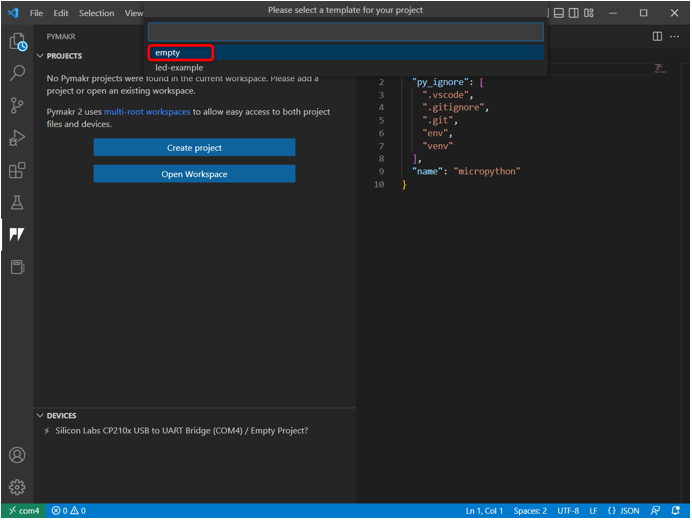
దశ 8: కింది హెచ్చరిక విండోలో కనిపిస్తుంది. ఫోల్డర్ను యాక్సెస్ చేయడానికి మరియు కొత్త ఫైల్లను సృష్టించడానికి VS కోడ్ని అనుమతించడానికి అవును క్లిక్ చేయండి.
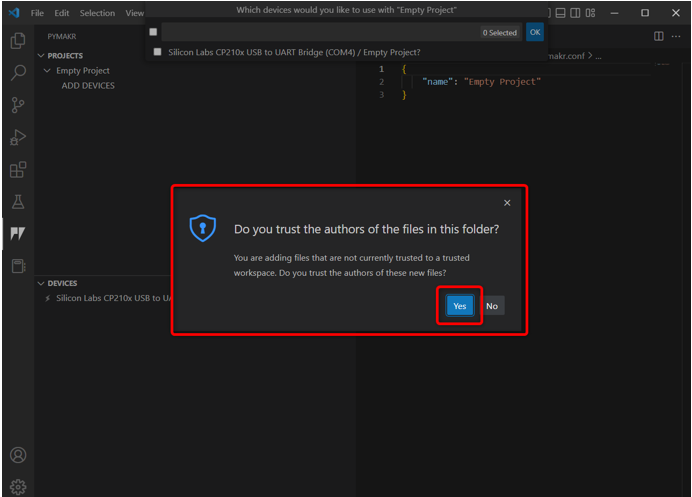
దశ 9: ఇప్పుడు పరికరాన్ని ప్రోగ్రామ్ చేయమని VS కోడ్ అడుగుతుంది. ESP32 బోర్డుని ఎంచుకుని, క్లిక్ చేయండి అలాగే .
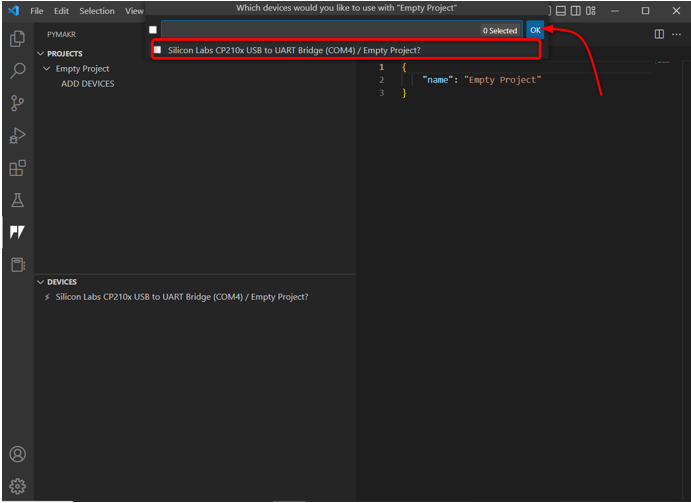
ప్రత్యామ్నాయంగా, మీరు కూడా క్లిక్ చేయవచ్చు పరికరాన్ని జోడించండి PyMakr ద్వారా పరికరం స్వయంచాలకంగా గుర్తించబడకపోతే ఎంపిక.
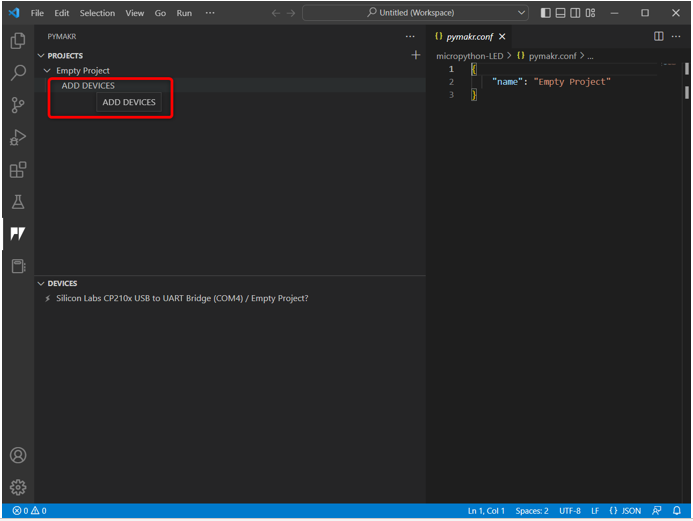
దశ 10: పరికరాన్ని ఎంచుకున్న తర్వాత. పేర్కొన్న బటన్ను ఉపయోగించి పరికరాన్ని PyMakrతో కనెక్ట్ చేయండి.
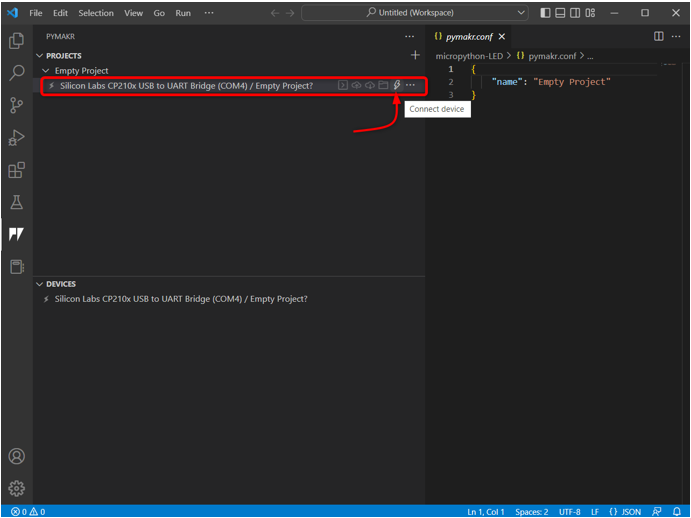
పరికరాన్ని కనెక్ట్ చేసిన తర్వాత పరికరంతో క్రింది ఎంపికలు కనిపిస్తాయి.
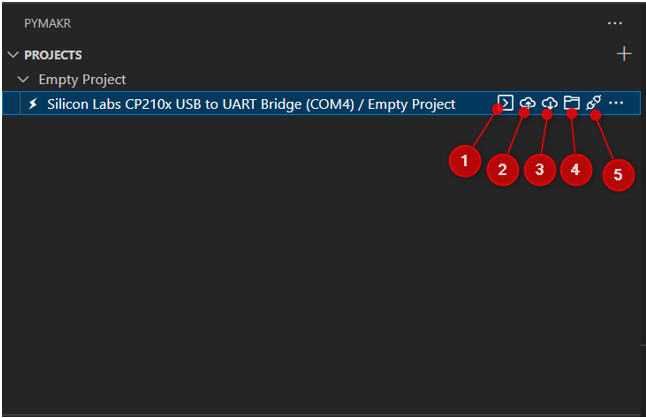
ఈ ఎంపికలు ఉన్నాయి:
- టెర్మినల్ తెరవండి: VS కోడ్లో టెర్మినల్ విండోను తెరవండి.
- ప్రాజెక్ట్ను పరికరానికి సమకాలీకరించండి: ESP32 బోర్డులో ప్రస్తుత ప్రోగ్రామ్ను అప్లోడ్ చేయండి.
- పరికరం నుండి ప్రాజెక్ట్ని డౌన్లోడ్ చేయండి: అప్లోడ్ చేసిన ప్రోగ్రామ్ను ESP32 నుండి PyMakr పొడిగింపుకు డౌన్లోడ్ చేయండి.
- ఫైల్ ఎక్స్ప్లోరర్లో పరికరాన్ని తెరవండి: VS కోడ్ యొక్క ఎక్స్ప్లోరర్ విండోలో పరికర ఫైల్లను తెరుస్తుంది. ESP32 బోర్డులో ఏ కోడ్ అప్లోడ్ చేయబడిందో తెలుసుకోవడానికి ఇది సహాయపడుతుంది.
- పరికరాన్ని డిస్కనెక్ట్ చేయండి: PyMakr నుండి పరికరాన్ని డిస్కనెక్ట్ చేస్తుంది.
మేము VS కోడ్లో PyMakr పొడిగింపుతో ESP32ని విజయవంతంగా కనెక్ట్ చేసాము. తదుపరి దశ కమాండ్ టెర్మినల్ ఉపయోగించి దాన్ని ధృవీకరించడం.
దశ 11: పరికర కనెక్షన్ని ధృవీకరించడానికి కమాండ్ టెర్మినల్ తెరవండి.
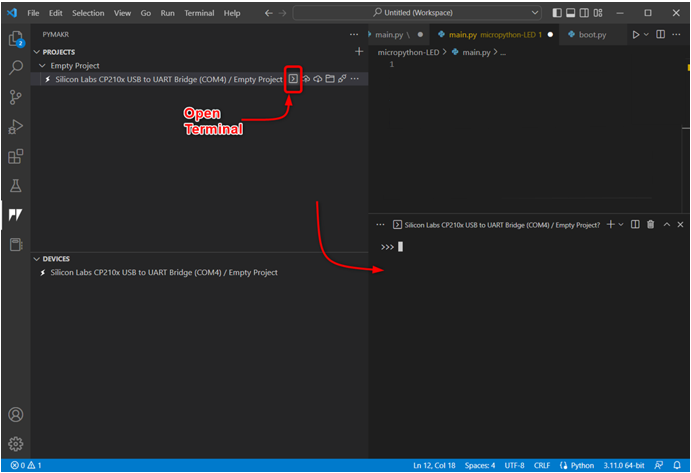
దశ 12: మన దగ్గర ఉన్న ప్లాట్ఫారమ్ పేరును పొందడానికి టెర్మినల్ విండోలో కింది ఆదేశాన్ని టైప్ చేయండి ESP32. పరికరం విజయవంతంగా కనెక్ట్ చేయబడిందని ఇది సూచిస్తుంది.
sys.ప్లాట్ఫారమ్
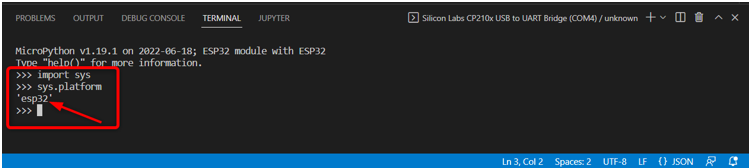
ఇప్పుడు ESP32 కనెక్ట్ చేయబడింది మేము మా మొదటి MicroPython కోడ్ని PyMakrలో వ్రాసి ESP32 బోర్డుకి అప్లోడ్ చేస్తాము.
5: VS కోడ్లో PyMakr పొడిగింపును ఉపయోగించి ESP32లో కోడ్ని అప్లోడ్ చేస్తోంది
పరికరాన్ని కనెక్ట్ చేసి, కొత్త ప్రాజెక్ట్ని సృష్టించిన తర్వాత, కింది ఫైల్లు ఎక్స్ప్లోరర్ విండోలో కనిపిస్తాయి:
-
- boot.py: MCU రీబూట్ చేసిన ప్రతిసారీ ఇక్కడ కోడ్ అమలు చేయబడుతుంది.
- main.py: ఇది ప్రధాన ప్రోగ్రామ్ ఫైల్స్. మేము ఈ ఫైల్లో మా మైక్రోపైథాన్ని వ్రాస్తాము.
- pymakr.conf: ఇది PyMakr కాన్ఫిగరేషన్ ఫైల్స్.
ఇప్పుడు మొదటి MicroPython కోడ్ని వ్రాసి, ESP32కి అప్లోడ్ చేయడానికి దశలను అనుసరించండి.
దశ 1: ఎక్స్ప్లోరర్ విండోను తెరవండి. ఇక్కడ అన్ని ఫైల్లు కనిపిస్తాయి.
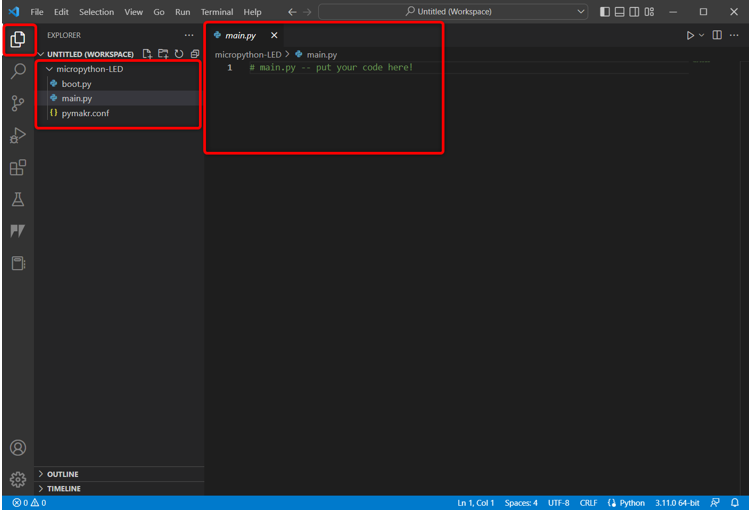
దశ 2: ESP32లో ప్రస్తుతం అప్లోడ్ చేయబడిన ఫైల్లను తనిఖీ చేయడానికి PyMakrకి వెళ్లి ఎంచుకోండి పరికరాన్ని ఎక్స్ప్లోరర్లో తెరవండి .
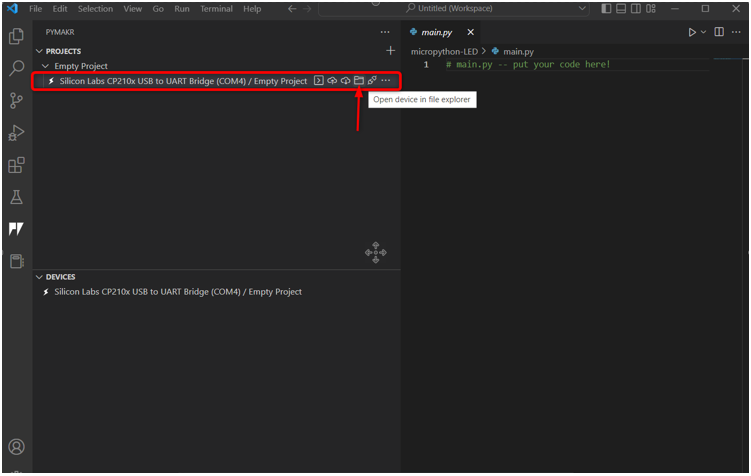
దశ 3: ఇప్పుడు ESP32 యొక్క ఎక్స్ప్లోరర్ విండో వైపు తిరిగి వెళ్లండి ఇక్కడ మీరు కింద మూడు కొత్త ఫైల్లను చూస్తారు సీరియల్/COM4 విభాగం. ఈ ఫైల్లు ప్రస్తుతం ESP32 బోర్డుకి అప్లోడ్ చేయబడ్డాయి.
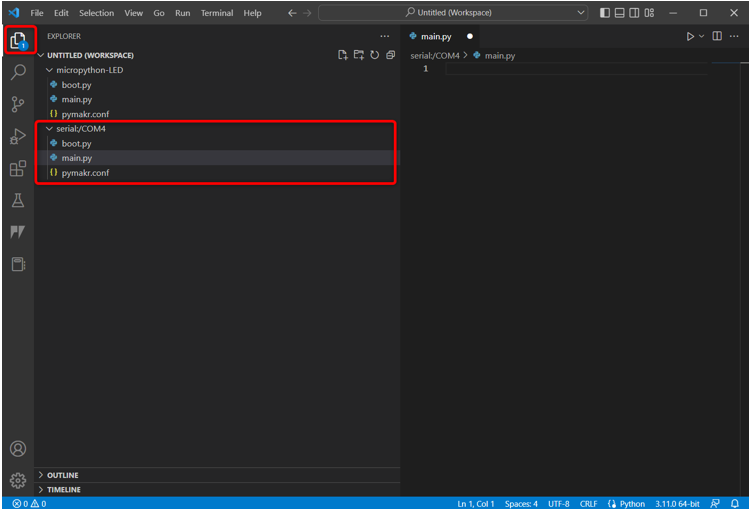
దశ 4: ఇప్పుడు PyMakr పరికర విభాగాన్ని తెరిచి, కనెక్ట్ చేయబడిన పరికరాన్ని ఎంచుకుని, క్లిక్ చేయండి స్క్రిప్ట్ని ఆపు కాబట్టి మనం అందులో కోడ్ని వ్రాసి అప్లోడ్ చేయవచ్చు.
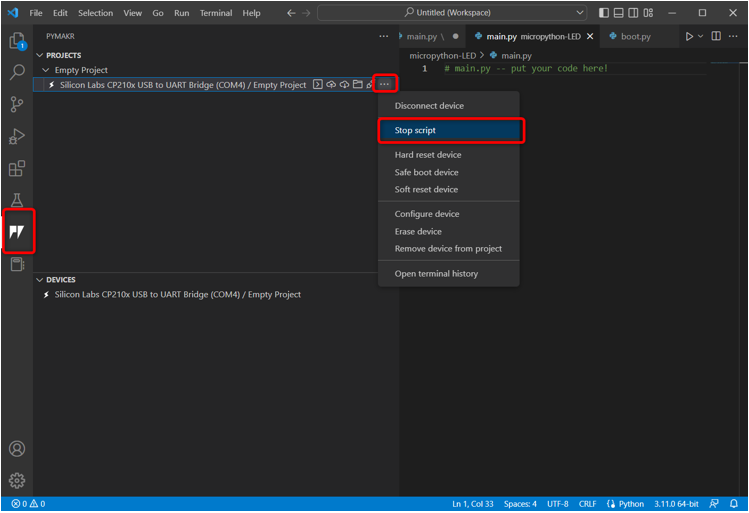
గమనిక: ESP32లో కొత్త స్క్రిప్ట్ని అప్లోడ్ చేయడానికి, పరికరం ప్రస్తుత స్క్రిప్ట్ను ముందుగా ఆపివేయాలి, లేకుంటే మునుపటి స్క్రిప్ట్ ఇప్పటికీ రన్ అవుతూ ఉంటే మేము కొత్త స్క్రిప్ట్ను అప్లోడ్ చేయలేము.
దశ 5: ఇప్పుడు ఇచ్చిన కోడ్ను అందులో అతికించండి main.py PyMakr పొడిగింపు యొక్క ఫైల్.
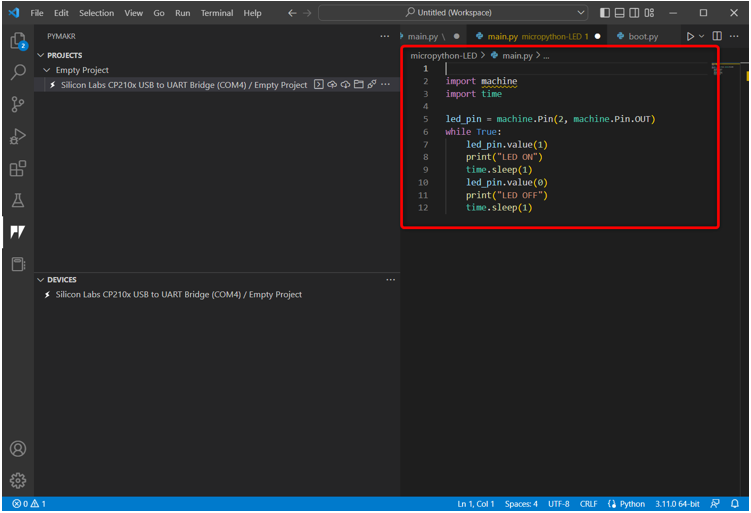
ఈ కోడ్ పిన్ 2 వద్ద కనెక్ట్ చేయబడిన ఆన్-బోర్డ్ LEDని ఆన్ చేస్తుంది మరియు 1 సెకను ఆలస్యంతో బ్లింక్ చేస్తుంది.
దిగుమతి సమయం
led_pin = యంత్రం.పిన్ ( రెండు , machine.Pin.OUT )
అయితే నిజం:
led_pin.value ( 1 )
ముద్రణ ( 'లీడ్ ఆన్' )
సమయం.నిద్ర ( 1 )
led_pin.value ( 0 )
ముద్రణ ( 'లీడ్ ఆఫ్' )
సమయం.నిద్ర ( 1 )
దశ 6: తదుపరి దశ ESP32 బోర్డు main.py ఫైల్లో ప్రస్తుత ప్రోగ్రామ్ను సమకాలీకరించడం.
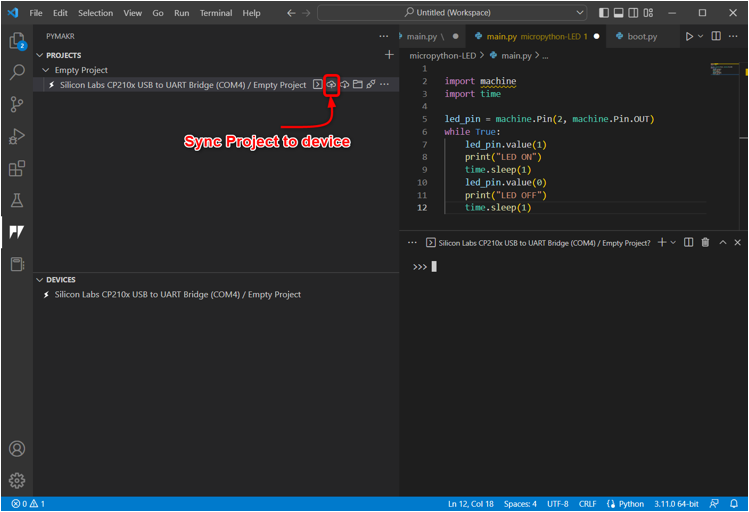
దశ 7: PyMakr ESP32లో ప్రస్తుత MicroPython స్క్రిప్ట్ని సమకాలీకరించడం ప్రారంభించిన తర్వాత క్రింది అప్లోడ్ సందేశం కనిపిస్తుంది.
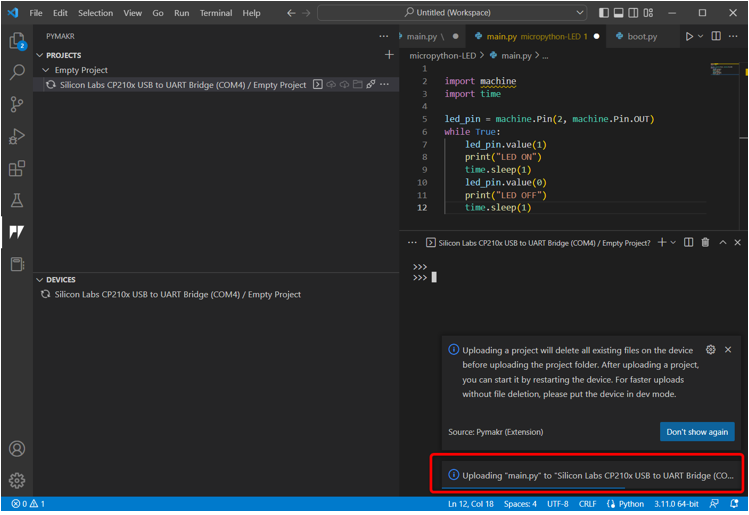
దశ 8: అదే ప్రోగ్రామ్ కాదా అని నిర్ధారించడానికి సమకాలీకరించు లోకి ESP32 యొక్క main.py ఫైల్ బోర్డు లేదా. ఎక్స్ప్లోరర్ విండోను తెరిచి, ఎంచుకోండి main.py కింద ఫైల్ సీరియల్ విభాగం .
ప్రోగ్రామ్ అప్లోడ్ చేయబడితే అదే స్క్రిప్ట్ ఇక్కడ కూడా PyMakrలో కనిపిస్తుంది main.py ఫైల్.
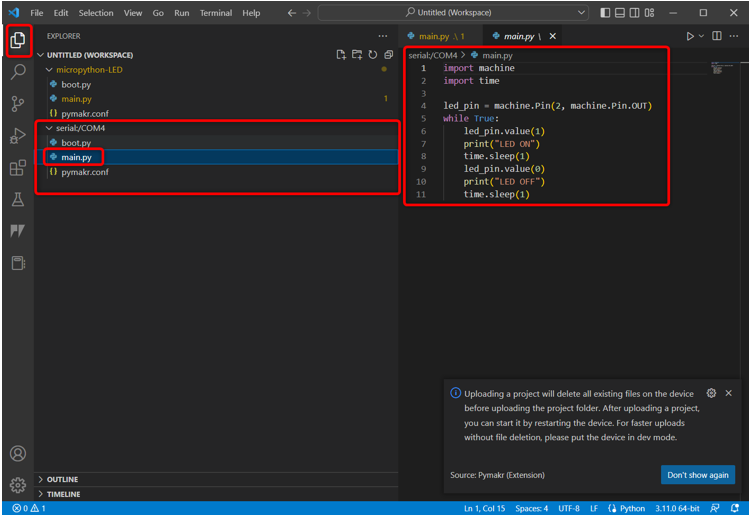
దశ 9: ఇప్పుడు మేము మా మొదటి కోడ్ని ESP32లో అప్లోడ్ చేసాము. దీన్ని పరీక్షించడానికి పరికర విభాగాన్ని తెరిచి పరికరాన్ని ఎంచుకుని, క్లిక్ చేయండి హార్డ్ రీసెట్ పరికరం .
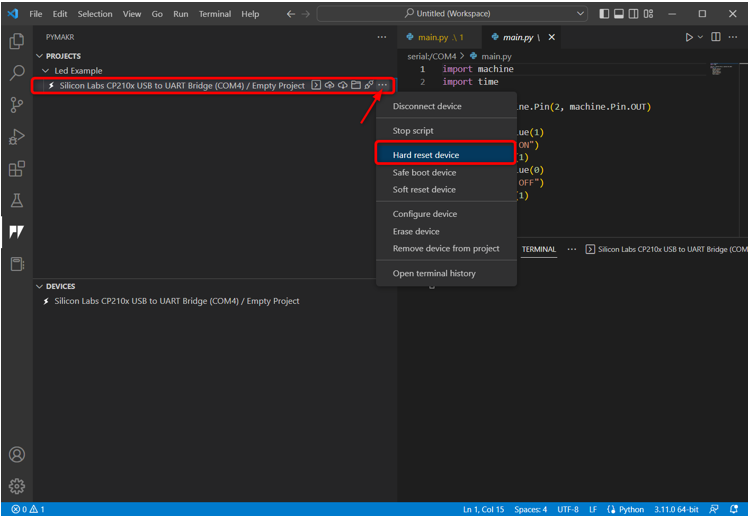
5.1: అవుట్పుట్
VS కోడ్ యొక్క టెర్మినల్లో అవుట్పుట్ చూడవచ్చు. LED స్థితి ప్రతి 1 సెకనుకు ముద్రించబడుతోంది.
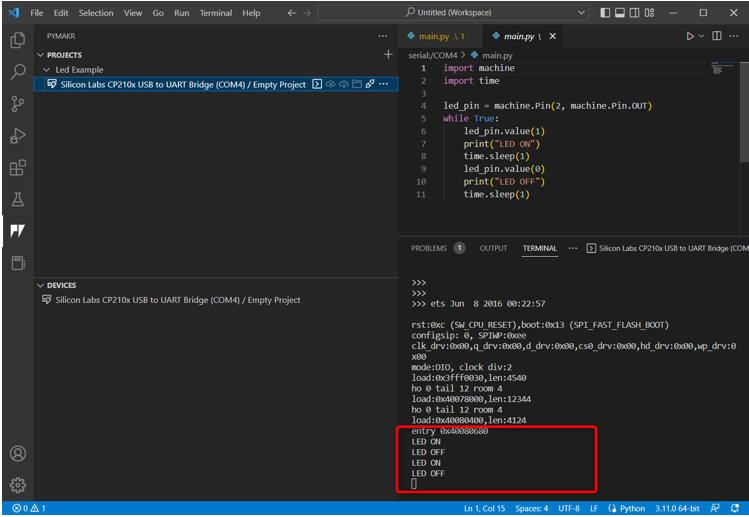
ESP32 యొక్క పిన్ 2కి కనెక్ట్ చేయబడిన LED అంతర్నిర్మిత బ్లింక్ చేయడం ప్రారంభించడాన్ని మనం చూడవచ్చు.
LED 1 సెకను పాటు ఆన్ చేయబడింది.
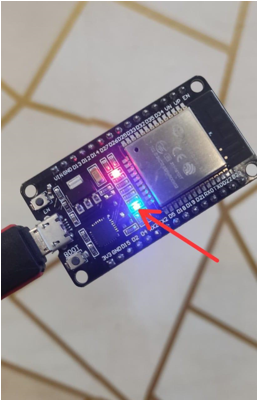
LED 1 సెకను పాటు ఆఫ్ చేయబడింది.
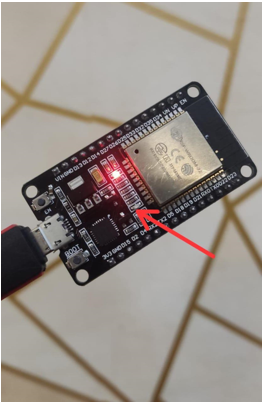
మేము VS కోడ్ని ఉపయోగించి ESP32ని విజయవంతంగా ప్రోగ్రామ్ చేసాము.
ప్రస్తుత LED ప్రోగ్రామ్ను ఆపడానికి, పరికరాన్ని ఎంచుకుని, క్లిక్ చేయండి స్క్రిప్ట్ని ఆపు .
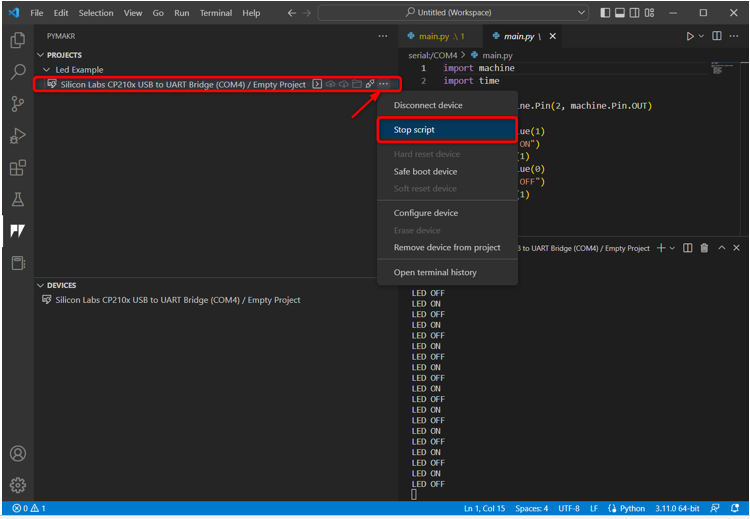
ఇక్కడ అన్ని దశలకు శీఘ్ర సమీక్ష ఉంది:
- కొత్త ప్రాజెక్ట్ను సృష్టించండి.
- పరికరాన్ని కనెక్ట్ చేయండి.
- టెర్మినల్ను అమలు చేయండి మరియు పరికర ప్లాట్ఫారమ్ కోసం తనిఖీ చేయండి.
- ఇప్పుడు పరికరంలో నడుస్తున్న స్క్రిప్ట్ను ఆపివేయండి.
- తెరవండి main.py మైక్రోపైథాన్ స్క్రిప్ట్ను ఫైల్ చేయండి మరియు వ్రాయండి.
- పరికరంలో కోడ్ని అప్లోడ్ చేయడానికి ఎంచుకోండి ప్రాజెక్ట్ను పరికరానికి సమకాలీకరించండి .
- ప్రాజెక్ట్ అప్లోడ్ అయిన తర్వాత, పరికరాన్ని హార్డ్ రీసెట్ చేయండి PyMakr లో.
- అవుట్పుట్ టెర్మినల్లో అలాగే ESP32 బోర్డులో కనిపిస్తుంది.
- ESP32లో ప్రస్తుతం అప్లోడ్ చేయబడిన స్క్రిప్ట్ని చూడటానికి. పరికరాన్ని ఎంచుకుని, ఎక్స్ప్లోరర్లో తెరువు క్లిక్ చేయండి.
ముగింపు
VS కోడ్ అధునాతన స్థాయి ప్రోగ్రామ్లను వ్రాయడానికి చాలా బహుముఖ వేదిక. ఇతర Py బోర్డుల వలె, ESP32ని కూడా VS కోడ్ ఉపయోగించి మైక్రోపైథాన్తో ప్రోగ్రామ్ చేయవచ్చు; మేము PyMakr IDE పొడిగింపును ఇన్స్టాల్ చేయాలి. PyMakr IDE పొడిగింపు ఎంబెడెడ్ సిస్టమ్లలో మైక్రోపైథాన్ను ప్రోగ్రామ్ చేయడానికి రూపొందించబడింది. ఈ గైడ్ VS కోడ్ని ఉపయోగించి మైక్రోపైథాన్తో ESP32 ప్రోగ్రామ్ చేయడానికి అవసరమైన అన్ని దశలను కవర్ చేస్తుంది. మరింత సమాచారం కోసం కథనాన్ని చదవండి.